近日,有网友咨询小编使用互盾PDF转换器如何将PDF转换成Excel文档?今天小编就给大家带来互盾PDF转换器使用教程:PDF怎么转Excel
互盾PDF转换器是目前转换效果最佳,转换质量最好的新一代文件格式转换器,支持多种文件格式互相转换。下面我们为大家介绍下互盾PDF转换器怎么把PDF文件转换成Excel文件。
- 软件名称:
- 互盾PDF转换器 v1.0 免费安装版
- 软件大小:
- 50.2MB
- 更新时间:
- 2015-11-19立即下载
- 软件名称:
- 互盾PDF转换器 v1.0 免费绿色版
- 软件大小:
- 26.1MB
- 更新时间:
- 2015-11-19立即下载
互盾pdf转换器Pdf转换成excel
一、电脑上需安装有互盾PDF转换器,双击打开如图。
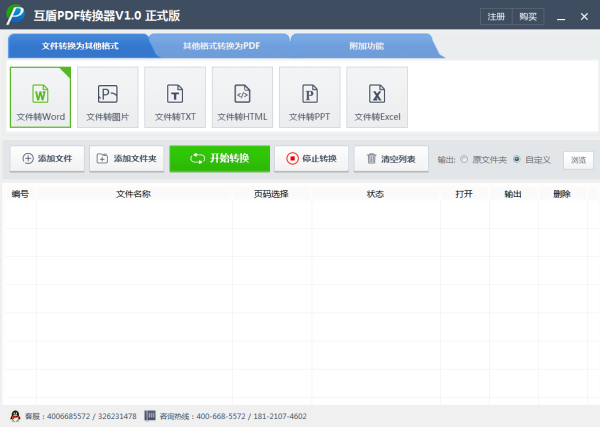
二、点击“文件转Excel”。
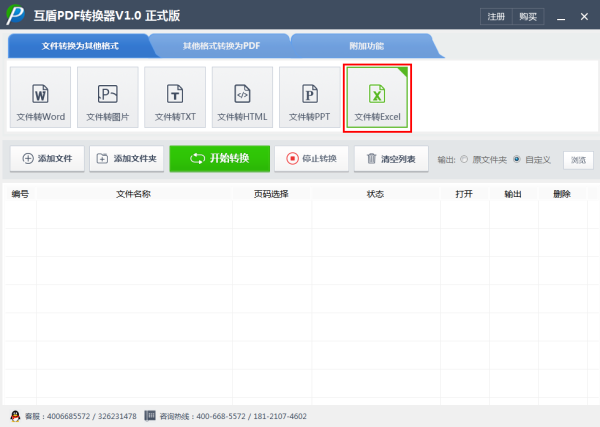
三、点击“添加文件”,在弹出的对话框中,选择需要转换的pdf文档。
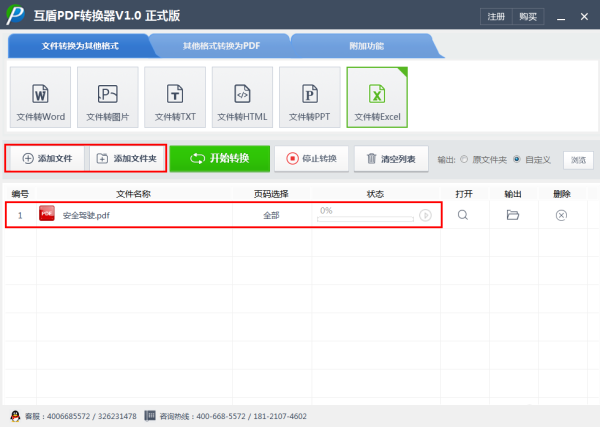
四、点击“浏览”,在弹出的对话框中,为文档选择一个存储路径。
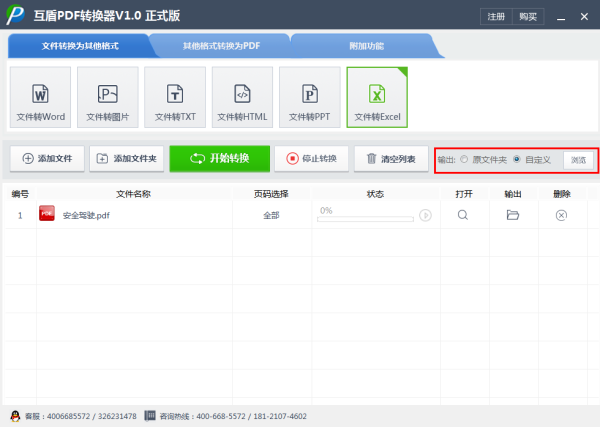
五、点击“开始转换”。
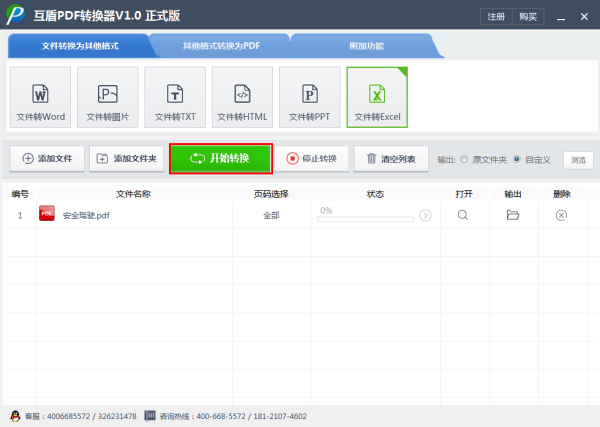
以上就是互盾PDF转换器怎么把PDF文件转换成Excel文件的方法步骤,你学会了吗?如果您还有什么疑问或建议,请给我们留言,我们会尽快给您回复。
相关阅读:
以上就是互盾PDF转换器使用教程 如何将PDF转换成Excel文档的详细内容,更多请关注0133技术站其它相关文章!








